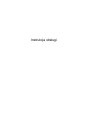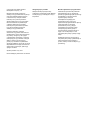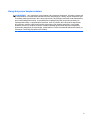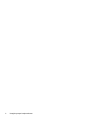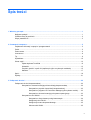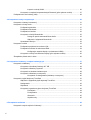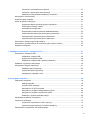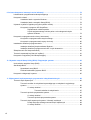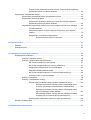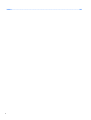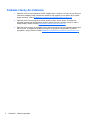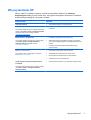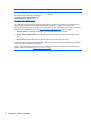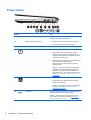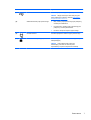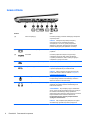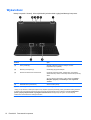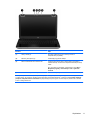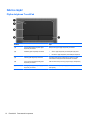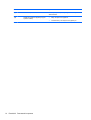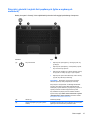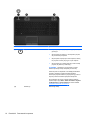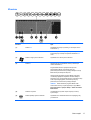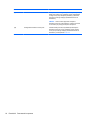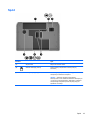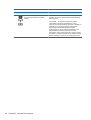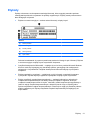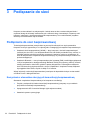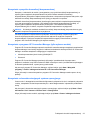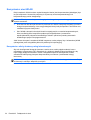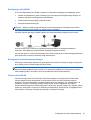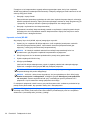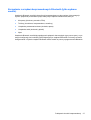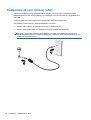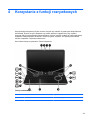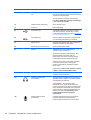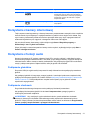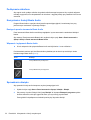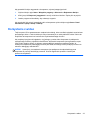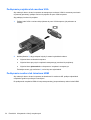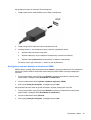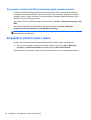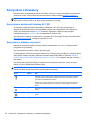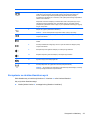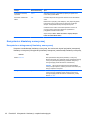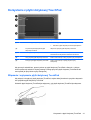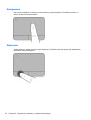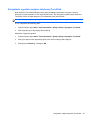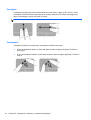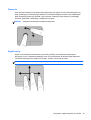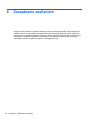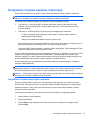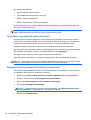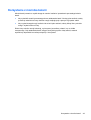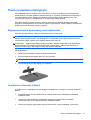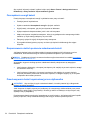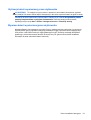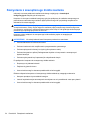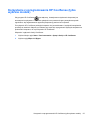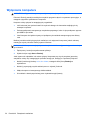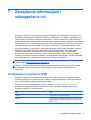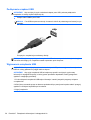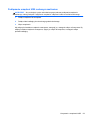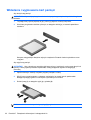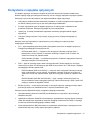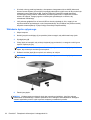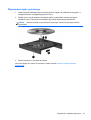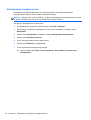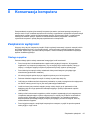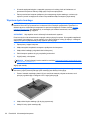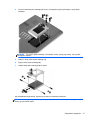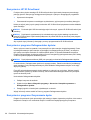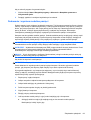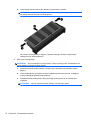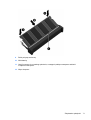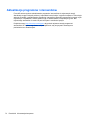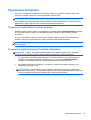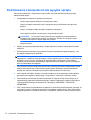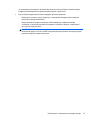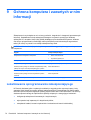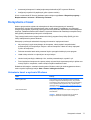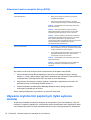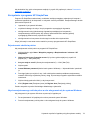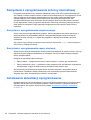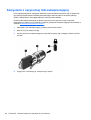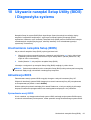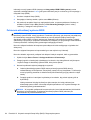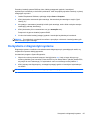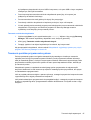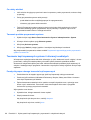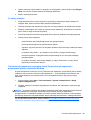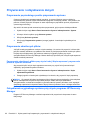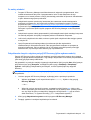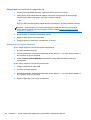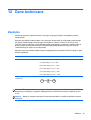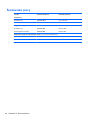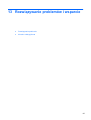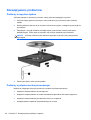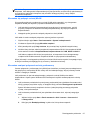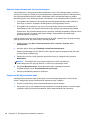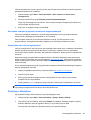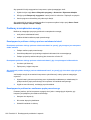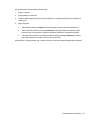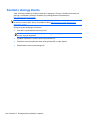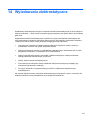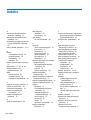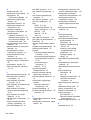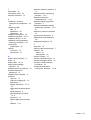Instrukcja obsługi

© Copyright 2012 Hewlett-Packard
Development Company, L.P.
Bluetooth jest znakiem towarowym
należącym do jego właściciela i używanym
przez firmę Hewlett-Packard Company
w ramach licencji. Intel jest znakiem
towarowym firmy Intel Corporation w
Stanach Zjednoczonych i innych krajach.
Microsoft i Windows są zastrzeżonymi
w Stanach Zjednoczonych znakami
towarowymi firmy Microsoft Corporation.
Logo SD jest znakiem towarowym
należącym do jego właściciela.
Informacje zawarte w niniejszym
dokumencie mogą zostać zmienione bez
powiadomienia. Jedyne warunki gwarancji
na produkty i usługi firmy HP są ujęte
w odpowiednich informacjach o gwarancji
towarzyszących tym produktom i usługom.
Żadne z podanych tu informacji nie
powinny być uznawane za jakiekolwiek
gwarancje dodatkowe. Firma HP nie ponosi
odpowiedzialności za błędy techniczne lub
wydawnicze ani pominięcia, jakie mogą
wystąpić w tekście.
Wydanie pierwsze: Luty 2012
Numer katalogowy dokumentu: 671383-241
Uwagi dotyczące produktu
Niniejsza instrukcja opisuje funkcje
występujące w większości modeli. Niektóre
z funkcji mogą być niedostępne w danym
komputerze.
Warunki użytkowania oprogramowania
Instalowanie, kopiowanie lub pobieranie
preinstalowanego na tym komputerze
produktu programowego bądź używanie go
w jakikolwiek inny sposób oznacza
wyrażenie zgody na objęcie
zobowiązaniami wynikającymi z
postanowień Umowy Licencyjnej
Użytkownika Oprogramowania HP (EULA).
Jeżeli użytkownik nie akceptuje
postanowień tej umowy, jedynym
rozwiązaniem jest zwrócenie całego
nieużywanego produktu (sprzętu i
oprogramowania) w miejscu zakupu w
ciągu 14 dni od daty zakupu w celu
odzyskania pełnej kwoty wydanej na jego
zakup.
Dodatkowe informacje oraz procedurę
odzyskania pełnej kwoty wydatkowanej na
zakup komputera można uzyskać w
punkcie, w którym został on zakupiony (u
sprzedawcy).

Uwagi dotyczące bezpieczeństwa
OSTRZEŻENIE! Aby zmniejszyć ryzyko oparzeń lub przegrzania komputera, nie należy umieszczać
go bezpośrednio na kolanach ani blokować otworów wentylacyjnych. Należy używać komputera tylko
na twardej, płaskiej powierzchni. Nie należy dopuszczać, aby przepływ powietrza został zablokowany
przez inną twardą powierzchnię, na przykład przez znajdującą się obok opcjonalną drukarkę, lub
miękką powierzchnię, na przykład przez poduszki, koce czy ubranie. Nie należy także dopuszczać,
aby pracujący zasilacz prądu przemiennego dotykał skóry lub miękkiej powierzchni, na przykład
poduszek, koców czy ubrania. Komputer i zasilacz spełniają ograniczenia dotyczące temperatury
powierzchni dostępnych dla użytkownika, zdefiniowane w normie International Standard for Safety of
Information Technology Equipment (IEC 60950).
iii

iv Uwagi dotyczące bezpieczeństwa

Spis treści
1 Właściwy początek ......................................................................................................................................... 1
Najlepsze praktyki ................................................................................................................................ 1
Ciekawe rzeczy do zrobienia ................................................................................................................ 2
Więcej zasobów HP ............................................................................................................................. 3
2 Poznawanie komputera .................................................................................................................................. 5
Znajdowanie informacji o sprzęcie i oprogramowaniu .......................................................................... 5
Przód .................................................................................................................................................... 5
Prawa strona ........................................................................................................................................ 6
Lewa strona .......................................................................................................................................... 8
Tył ......................................................................................................................................................... 9
Wyświetlacz ........................................................................................................................................ 10
Górna część ....................................................................................................................................... 12
Płytka dotykowa TouchPad ............................................................................................... 12
Wskaźniki ........................................................................................................................... 13
Przyciski, głośniki i czytnik linii papilarnych (tylko w wybranych modelach) ...................... 15
Klawisze ............................................................................................................................. 17
Spód ................................................................................................................................................... 19
Etykiety ............................................................................................................................................... 21
3 Podłączanie do sieci ..................................................................................................................................... 22
Podłączanie do sieci bezprzewodowej ............................................................................................... 22
Korzystanie z elementów sterujących komunikacją bezprzewodową ................................ 22
Korzystanie z przycisku komunikacji bezprzewodowej ..................................... 23
Korzystanie z programu HP Connection Manager (tylko wybrane modele) ...... 23
Korzystanie z elementów sterujących systemu operacyjnego .......................... 23
Korzystanie z sieci WLAN .................................................................................................. 24
Korzystanie z oferty dostawcy usług internetowych .......................................... 24
Konfiguracja sieci WLAN ................................................................................... 25
Konfiguracja routera bezprzewodowego ........................................................... 25
Ochrona sieci WLAN ......................................................................................... 25
v

Łączenie z siecią WLAN ................................................................................... 26
Korzystanie z urządzeń bezprzewodowych Bluetooth (tylko wybrane modele) ................ 27
Podłączanie do sieci lokalnej (LAN) ................................................................................................... 28
4 Korzystanie z funkcji rozrywkowych .......................................................................................................... 29
Korzystanie z kamery internetowej ..................................................................................................... 31
Korzystanie z funkcji audio ................................................................................................................. 31
Podłączanie głośników ...................................................................................................... 31
Podłączanie słuchawek ..................................................................................................... 31
Podłączanie mikrofonu ...................................................................................................... 32
Korzystanie z funkcji Beats Audio ...................................................................................... 32
Dostęp do panelu sterowania Beats Audio ....................................................... 32
Włączanie i wyłączanie Beats Audio ................................................................. 32
Sprawdzanie dźwięku ........................................................................................................ 32
Korzystanie z wideo ........................................................................................................................... 33
Podłączanie projektora lub monitora VGA ......................................................................... 34
Podłączanie monitora lub telewizora HDMI ....................................................................... 34
Konfiguracja ustawień dźwięku (z telewizorem HDMI) ..................................... 35
Korzystanie z funkcji Intel Wireless Display (tylko wybrane modele) ................................ 36
Zarządzanie plikami audio i wideo ..................................................................................................... 36
5 Korzystanie z klawiatury i urządzeń wskazujących ................................................................................... 37
Korzystanie z klawiatury ..................................................................................................................... 38
Korzystanie z kombinacji klawiszy ALT GR ....................................................................... 38
Korzystanie z klawiszy czynności ...................................................................................... 38
Korzystanie ze skrótów klawiaturowych ............................................................................ 39
Korzystanie z klawiatury numerycznej ............................................................................... 40
Korzystanie ze zintegrowanej klawiatury numerycznej ..................................... 40
Korzystanie z płytki dotykowej TouchPad .......................................................................................... 41
Włączanie i wyłą
czanie płytki dotykowej TouchPad .......................................................... 41
Nawigowanie ..................................................................................................................... 42
Wybieranie ......................................................................................................................... 42
Korzystanie z gestów na płytce dotykowej TouchPad ....................................................... 43
Przewijanie ........................................................................................................ 44
Powiększanie .................................................................................................... 44
Obracanie .......................................................................................................... 45
Szybkie ruchy .................................................................................................... 45
6 Zarządzanie zasilaniem ................................................................................................................................ 46
Korzystanie z trybów uśpienia i hibernacji .......................................................................................... 47
vi

Inicjowanie i opuszczanie trybu uśpienia ........................................................................... 47
Inicjowanie i opuszczanie stanu hibernacji ........................................................................ 48
Ustawianie funkcji podawania hasła przy wznowieniu ....................................................... 48
Korzystanie z miernika baterii ............................................................................................................ 49
Wybieranie planu zasilania ................................................................................................................. 50
Praca na zasilaniu bateryjnym ........................................................................................................... 51
Wyjmowanie baterii wymienianej przez użytkownika ........................................................ 51
Uzyskiwanie informacji o baterii ......................................................................................... 51
Oszczędzanie energii baterii .............................................................................................. 52
Rozpoznawanie niskich poziomów naładowania baterii .................................................... 52
Przechowywanie baterii wymienianej przez użytkownika .................................................. 52
Utylizacja baterii wymienianej przez użytkownika ............................................................. 53
Wymiana baterii wymienianej przez użytkownika .............................................................. 53
Korzystanie z zewnętrznego źródła zasilania ..................................................................................... 54
Korzystanie z oprogramowania HP CoolSense (tylko wybrane modele) ........................................... 55
Wyłączanie komputera ....................................................................................................................... 56
7 Zarządzanie informacjami i udostępnianie ich .......................................................................................... 57
Korzystanie z urządzenia USB ........................................................................................................... 57
Podłączanie urządzeń USB ............................................................................................... 58
Wyjmowanie urządzenia USB ........................................................................................... 58
Podłączanie urządzeń USB z własnym zasilaniem ........................................................... 59
Wkładanie i wyjmowanie kart pamięci ................................................................................................ 60
Korzystanie z napędów optycznych ................................................................................................... 61
Wkładanie dysku optycznego ............................................................................................ 62
Wyjmowanie dysku optycznego ......................................................................................... 63
Udostę
pnianie napędów w sieci ........................................................................................ 64
8 Konserwacja komputera .............................................................................................................................. 65
Zwiększanie wydajności ..................................................................................................................... 65
Obsługa napędów .............................................................................................................. 65
Wymiana dysku twardego .................................................................................................. 66
Korzystanie z HP 3D DriveGuard ...................................................................................... 68
Korzystanie z programu Defragmentator dysków .............................................................. 68
Korzystanie z programu Oczyszczanie dysku ................................................................... 68
Dodawanie i wymiana modułów pamięci ........................................................................... 69
Aktualizacja programów i sterowników ............................................................................................... 72
Czyszczenie komputera ..................................................................................................................... 73
Czyszczenie wyświetlacza, boków i pokrywy .................................................................... 73
Czyszczenie płytki dotykowej TouchPad i klawiatury ........................................................ 73
Podróżowanie z komputerem lub wysyłka sprzętu ............................................................................. 74
vii

9 Ochrona komputera i zawartych w nim informacji .................................................................................... 76
Lokalizowanie oprogramowania zabezpieczającego ......................................................................... 76
Korzystanie z haseł ............................................................................................................................ 77
Ustawianie haseł w systemie Windows ............................................................................. 77
Ustawianie haseł w narzędziu Setup (BIOS) ..................................................................... 78
Używanie czytnika linii papilarnych (tylko wybrane modele) .............................................................. 78
Korzystanie z programu HP SimplePass ........................................................................... 79
Rejestrowanie odcisków palców ....................................................................... 79
Użycie zarejestrowanego odcisku palca w celu zalogowania się do
systemu Windows ............................................................................................. 79
Korzystanie z oprogramowania ochrony internetowej ........................................................................ 80
Korzystanie z oprogramowania antywirusowego ............................................................... 80
Korzystanie z oprogramowania zapory sieciowej .............................................................. 80
Instalowanie aktualizacji oprogramowania ......................................................................................... 80
Instalacja aktualizacji bezpieczeństwa Windows ............................................................... 81
Instalacja aktualizacji oprogramowania HP i innych dostawców ....................................... 81
Zabezpieczanie sieci bezprzewodowej .............................................................................................. 81
Tworzenie zapasowej kopii danych i aplikacji .................................................................................... 81
Korzystanie z opcjonalnej linki zabezpieczającej ............................................................................... 82
10 Używanie narzędzi Setup Utility (BIOS) i Diagnostyka systemu ............................................................ 83
Uruchamianie narzędzia Setup (BIOS) .............................................................................................. 83
Aktualizacja BIOS ............................................................................................................................... 83
Sprawdzanie wersji BIOS .................................................................................................. 83
Pobieranie aktualizacji systemu BIOS ............................................................................... 84
Korzystanie z diagnostyki systemu .................................................................................................... 85
11 Wykonywanie kopii zapasowych, przywracanie i odzyskiwanie danych .............................................. 86
Tworzenie kopii zapasowych .............................................................................................................. 86
Tworzenie nośnika do odzyskiwania pozwalającego na odzyskanie oryginalnego
systemu ............................................................................................................................. 86
Co należ
y wiedzieć ........................................................................................... 86
Tworzenie nośnika do odzyskiwania ................................................ 87
Tworzenie punktów przywracania systemu ....................................................................... 87
Co należy wiedzieć ........................................................................................... 88
Tworzenie punktów przywracania systemu ....................................................... 88
Tworzenie kopii zapasowych systemu i informacji osobistych .......................................... 88
Porady dotyczące udanego tworzenia kopii zapasowych ................................. 88
Co należy wiedzieć ........................................................................................... 89
viii

Tworzenie kopii zapasowej za pomocą funkcji Tworzenie kopii zapasowej i
przywracanie plików w systemie Windows ........................................................ 89
Przywracanie i odzyskiwanie danych ................................................................................................. 90
Przywracanie poprzedniego punktu przywracania systemu .............................................. 90
Przywracanie określonych plików ...................................................................................... 90
Przywracanie określonych plików przy użyciu funkcji Kopie zapasowe i
przywracanie plików w systemie Windows ........................................................ 90
Odzyskiwanie oryginalnego systemu przy użyciu programu HP Recovery Manager ........ 90
Co należy wiedzieć ........................................................................................... 91
Odzyskiwanie danych z użyciem partycji HP Recovery (tylko wybrane
modele) ............................................................................................................. 91
Odzyskiwanie z nośników do odzyskiwania ...................................................... 92
Zmiana kolejności rozruchu komputera ............................................ 92
12 Dane techniczne .......................................................................................................................................... 93
Zasilanie ............................................................................................................................................. 93
Środowisko pracy ............................................................................................................................... 94
13 Rozwiązywanie problemów i wsparcie ..................................................................................................... 95
Rozwiązywanie problemów ................................................................................................................ 96
Problemy z napędem dysków ............................................................................................ 96
Problemy z połączeniem bezprzewodowym ...................................................................... 96
Nie można się połączyć z siecią WLAN ............................................................ 97
Nie można nawiązać połączenia z siecią preferowaną ..................................... 97
Aktualne kody zabezpieczeń sieci są niedostępne ........................................... 98
Połączenie WLAN jest bardzo słabe ................................................................. 98
Nie można nawiązać połączenia z routerem bezprzewodowym ....................... 99
Ikona stanu sieci nie jest wy
świetlana ............................................................... 99
Problemy z dźwiękiem ....................................................................................................... 99
Problemy z zarządzaniem energią .................................................................................. 100
Rozwiązywanie problemu niskiego poziomu naładowania baterii ................... 100
Rozwiązanie problemu niskiego poziomu naładowania baterii
w sytuacji, gdy dostępne jest zewnętrzne źródło zasilania ............. 100
Rozwiązanie problemu niskiego poziomu naładowania baterii,
gdy nie są dostępne źródła zasilania .............................................. 100
Aby rozwiązać problem niskiego poziomu naładowania baterii,
w sytuacji gdy nie można wyłączyć trybu hibernacji ....................... 100
Rozwiązywanie problemów z zasilaczem prądu przemiennego ..................... 100
Kontakt z obsługą klienta ................................................................................................................. 102
14 Wyładowania elektrostatyczne ................................................................................................................ 103
ix

1Właściwy początek
Ten komputer to zaawansowane narzędzie zaprojektowane do podniesienia jakości pracy i rozrywki.
Aby jak najpełniej korzystać ze swojego komputera, należy przeczytać ten rozdział, w którym
przedstawiono najlepsze praktyki do zastosowania po konfiguracji, informacje o ciekawych rzeczach,
które można robić dzięki komputerowi, a także o tym, gdzie znaleźć dodatkowe zasoby HP.
Najlepsze praktyki
Aby chronić swoją dobrą inwestycję, po skonfigurowaniu i zarejestrowaniu komputera, wykonaj
następujące czynności:
● Podłącz komputer do sieci przewodowej lub bezprzewodowej (jeśli jest niepodłączony). Zobacz
szczegóły w rozdziale
Podłączanie do sieci na stronie 22.
●
Zapoznaj się ze sprzętem i oprogramowaniem komputera. Aby uzyskać więcej informacji,
przejdź do rozdziałów
Poznawanie komputera na stronie 5 i Korzystanie z funkcji
rozrywkowych na stronie 29.
●
Zaktualizuj lub kup oprogramowanie antywirusowe. Więcej informacji można znaleźć w rozdziale
Korzystanie z oprogramowania antywirusowego na stronie 80.
● Utwórz kopię zapasową swojego dysku twardego na dyskach lub napędzie flash do
odzyskiwania. Zobacz rozdział
Wykonywanie kopii zapasowych, przywracanie i odzyskiwanie
danych na stronie 86.
Najlepsze praktyki 1

Ciekawe rzeczy do zrobienia
●
Zapewne wiesz, że na komputerze można oglądać wideo z serwisu YouTube. Ale czy wiesz, że
możesz też podłączyć swój komputer do telewizora, aby oglądać na nim wideo? Aby uzyskać
więcej informacji, zobacz
Podłączanie monitora lub telewizora HDMI na stronie 34
●
Zapewne wiesz, że na komputerze można słuchać muzyki. Ale czy wiesz, że możesz też
przesyłać strumieniowo do komputera audycje radiowe na żywo i słuchać muzyki lub radia z
całego świata? Zobacz rozdział
Korzystanie z funkcji audio na stronie 31.
●
Zapewne wiesz, że przy użyciu aplikacji firmy Microsoft można utworzyć efektowne prezentacje.
Ale czy wiesz, że możesz też podłączyć komputer do projektora, aby podzielić się swoimi
pomysłami z grupą? Zobacz rozdział
Podłączanie projektora lub monitora VGA na stronie 34.
2 Rozdział 1 Właściwy początek

Więcej zasobów HP
Jako że udało Ci się włączyć komputer i znaleźć ten przewodnik, wiadomo, że Instrukcje
konfiguracyjne zostały już przez Ciebie użyte. Aby uzyskać szczegółowe informacje o produktach,
porady dotyczące obsługi itd., skorzystaj z tej tabeli.
Źródło informacji Zawartość
Instrukcja instalacji
●
Omówienie konfiguracji i funkcji komputera.
Pomoc i obsługa techniczna
Aby uzyskać dostęp do Pomocy i obsługi technicznej,
należy wybrać Start > Pomoc i obsługa techniczna.
Więcej informacji można znaleźć na stronie
http://www.hp.com/support.
● Szeroki zakres informacji na temat obsługi i rozwiązywania
problemów.
Bezpieczeństwo i komfort pracy
Aby uzyskać dostęp do tej instrukcji, wybierz kolejno
opcje Start > Pomoc i obsługa techniczna >
Instrukcje obsługi lub przejdź do strony
http://www.hp.com/ergo.
● Prawidłowe przygotowanie stanowiska pracy.
●
Wskazówki dotyczące prawidłowej postawy oraz nawyków
pracy, które zwiększają wygodę i zmniejszają zagrożenie dla
zdrowia.
●
Informacje dotyczące bezpieczeństwa elektrycznego i
mechanicznego.
Obsługa na całym świecie
Aby uzyskać pomoc w swoim języku, przejdź do
strony
www.hp.com/support.
●
Czat online z pracownikiem technicznym HP.
● Obsługa klienta za pośrednictwem poczty e-mail.
● Numery telefonów obsługi klienta na całym świecie.
● Lokalizacja centrum serwisowego HP.
Uwagi dotyczące przepisów, bezpieczeństwa i
środowiska
Instrukcję obsługi można znaleźć, wybierając kolejno
opcje Start > Pomoc i obsługa techniczna >
Instrukcje obsługi.
● Ważne informacje prawne, w tym dotyczące utylizacji baterii.
Więcej zasobów HP 3

Źródło informacji Zawartość
Ograniczona gwarancja*
Aby uzyskać dostęp do gwarancji, wybierz kolejno
opcje Start > Pomoc i obsługa techniczna >
Instrukcje obsługi lub przejdź do strony
http://www.hp.com/go/orderdocuments.
●
Informacje o gwarancji dotyczące tego konkretnego modelu
komputera.
*Do urządzenia jest dołączona osobna Ograniczona gwarancja HP, która dotyczy tego urządzenia. Jest ona dołączona do
instrukcji obsługi i/lub dostępna na płycie CD/DVD dostarczonej z urządzeniem. W niektórych krajach/regionach
Ograniczona gwarancja HP może być dostarczana w postaci papierowej. Tam, gdzie gwarancja nie jest dołączona w formie
drukowanej, można zamówić wydruk na stronie
http://www.hp.com/go/orderdocuments lub pisząc na adres:
● Ameryka Północna: Hewlett-Packard, MS POD, 11311 Chinden Blvd, Boise, ID 83714, USA
● Europa, Środkowy Wschód, Afryka: Hewlett-Packard, POD, Via G. Di Vittorio, 9, 20063, Cernusco s/Naviglio (MI),
Italy
● Azja i Pacyfik: Hewlett-Packard, POD, P.O. Box 200, Alexandra Post Office, Singapore 911507
Podczas zamawiania papierowej kopii gwarancji należy podać numer produktu, okres gwarancji (znajdujący się na etykiecie
z numerem seryjnym), nazwisko/nazwę oraz adres.
WAŻNE: NIE należy zwracać produktu HP na powyższy adres. Wsparcie dotyczące produktu można znaleźć na stronie
domowej urządzenia pod adresem
http://www.hp.com/go/contactHP.
4 Rozdział 1 Właściwy początek

2 Poznawanie komputera
Znajdowanie informacji o sprzęcie i oprogramowaniu
▲
Wybierz kolejno opcje Start > Komputer.
Zostanie wyświetlona lista wszystkich urządzeń zainstalowanych w komputerze, w tym napędów
optycznych, dysków półprzewodnikowych (SSD) lub pomocniczych.
Aby dowiedzieć się, jakie oprogramowanie jest zainstalowane na komputerze, wybierz kolejno opcje
Start > Wszystkie programy.
Przód
Element Opis
Gniazdo nośników cyfrowych Obsługuje następujące formaty kart cyfrowych:
●
Karta pamięci Secure Digital (SD)
●
Karta pamięci Secure Digital Extended Capacity (SDxC)
● Karta pamięci Secure Digital High Capacity (SDHC)
●
Karta Ultra High Speed MultiMediaCard (UHS/MMC)
Znajdowanie informacji o sprzęcie i oprogramowaniu 5

Prawa strona
Element Opis
(1) Napęd optyczny Odczytuje dyski optyczne oraz (tylko w wybranych
modelach) umożliwia ich zapisywanie.
(2) Wskaźnik napędu optycznego
●
Zielony: komputer korzysta z napędu optycznego.
● Nie świeci: napęd optyczny jest bezczynny.
(3) Przycisk wysuwania napędu optycznego Powoduje wysunięcie tacki napędu.
(4)
Wskaźnik zasilania
●
Biały: komputer jest włączony.
● Miga na biało: komputer znajduje się w stanie
uśpienia, który jest trybem oszczędzania energii.
Komputer odcina zasilanie od wyświetlacza i innych
niepotrzebnych elementów.
● Nie świeci: komputer jest wyłączony lub znajduje się
w stanie hibernacji. Hibernacja to tryb
energooszczędny, podczas którego zużywa się
najmniej energii.
UWAGA: W niektórych modelach funkcja Intel®
Rapid Start Technology jest włączona fabrycznie.
Umożliwia ona szybkie wznowienie działania po
stanie bezczynności. Aby uzyskać więcej informacji,
zobacz
Korzystanie z trybów uśpienia i hibernacji
na stronie 47
(5)
Wskaźnik dysku twardego
●
Miga na biało: komputer korzysta z dysku twardego.
● Pomarańczowy: HP 3D DriveGuard tymczasowo
zaparkował dysk twardy.
UWAGA: Informacje na temat HP 3D DriveGuard
znajdują się w rozdziale
Korzystanie z HP 3D
DriveGuard na stronie 68.
(6)
Port USB 3.0 Służą do podłączenia opcjonalnego urządzenia USB 3.0 i
zapewnia podwyższoną moc zasilania USB.
UWAGA: Więcej informacji na temat różnych typów
portów USB można znaleźć w rozdziale
Korzystanie z
urządzenia USB na stronie 57.
6 Rozdział 2 Poznawanie komputera

Element Opis
(7)
Port USB 2.0 Umożliwia podłączenie opcjonalnego urządzenia USB.
UWAGA: Więcej informacji na temat różnych typów
portów USB można znaleźć w rozdziale Korzystanie z
urządzenia USB na stronie 57.
(8) Wskaźnik zasilacza prądu przemiennego
●
Biały: zasilacz prądu przemiennego jest podłączony,
a bateria jest naładowana.
● Pomarańczowy: zasilacz prądu przemiennego jest
podłączony, a bateria jest ładowana.
●
Nie świeci: komputer korzysta z prądu stałego.
(9)
Gniazdo zasilania Umożliwia podłączenie zasilacza prądu przemiennego.
(10)
Gniazdo linki zabezpieczającej Umożliwia przymocowanie do komputera opcjonalnej linki
zabezpieczającej.
UWAGA: Linka zabezpieczająca pełni rolę
odstraszającą, ale może nie uchronić przed
nieprawidłowym użyciem komputera lub kradzieżą.
Prawa strona 7

Lewa strona
Element Opis
(1) Otwór wentylacyjny Umożliwia przepływ powietrza chłodzącego wewnętrzne
części komputera.
UWAGA: Wentylator komputera jest włączany
automatycznie w celu chłodzenia elementów
wewnętrznych i ich ochrony przed przegrzaniem.
Włączanie i wyłączanie wewnętrznego wentylatora
podczas zwykłej pracy jest zjawiskiem normalnym.
(2)
Port monitora zewnętrznego Umożliwia podłączenie monitora zewnętrznego VGA lub
projektora.
(3)
Port HDMI Umożliwia połączenie komputera z opcjonalnym
urządzeniem audio lub wideo, takim jak telewizor
o wysokiej rozdzielczości, albo z dowolnym zgodnym
urządzeniem cyfrowym lub audio.
(4)
Gniazdo RJ-45 (sieć komputerowa) Umożliwia podłączenie kabla sieci komputerowej.
(5)
Porty USB 3.0 (2) Służy do podłączenia opcjonalnego urządzenia USB 3.0
i zapewnia podwyższoną moc zasilania USB.
UWAGA: Więcej informacji na temat różnych typów
portów USB można znaleźć w rozdziale
Korzystanie z
urządzenia USB na stronie 57.
(6)
Gniazdo wejściowe audio (mikrofonowe) Umożliwia podłączenie mikrofonu opcjonalnego
komputerowego zestawu słuchawkowego, mikrofonu
stereo lub mikrofonu monofonicznego.
(7)
Gniazdo wyjściowe audio (słuchawkowe) Umożliwia podłączenie opcjonalnych głośników stereo z
zasilaniem, słuchawek, zestawu słuchawkowego lub
kabla audio telewizora.
OSTRZEŻENIE! Aby zmniejszyć ryzyko uszkodzenia
słuchu, przed użyciem słuchawek nausznych, dousznych
lub zestawu słuchawkowego należy odpowiednio
dostosować poziom głośności. Więcej informacji na temat
bezpieczeństwa można znaleźć w dokumencie
Uregulowania prawne, przepisy bezpieczeństwa i
wymagania środowiskowe.
UWAGA: Gdy urządzenie jest podłączone do wyjścia
słuchawkowego, głośniki komputera są wyłączone.
8 Rozdział 2 Poznawanie komputera

Tył
Element Opis
Otwór wentylacyjny Umożliwia przepływ powietrza chłodzącego wewnętrzne części komputera.
UWAGA: Wentylator komputera jest włączany automatycznie w celu
chłodzenia elementów wewnętrznych i ich ochrony przed przegrzaniem.
Włączanie i wyłączanie wewnętrznego wentylatora podczas zwykłej pracy
jest zjawiskiem normalnym.
Tył 9

Wyświetlacz
Należy korzystać z ilustracji, która najdokładniej odzwierciedla wygląd posiadanego komputera.
Element Opis
(1) Anteny WLAN (2)* Wysyłają i odbierają sygnały w lokalnych sieciach
bezprzewodowych (WLAN).
(2) Mikrofony wewnętrzne (2) Umożliwiają nagrywanie dźwięku.
(3) Kamera internetowa HP TrueVision HD Umożliwia nagrywanie wideo, robienie zdjęć, korzystanie z
wideokonferencji i czatów online dzięki strumieniowej transmisji
wideo.
Aby użyć kamery internetowej, wybierz kolejno opcje Start >
Wszystkie programy > Komunikacja i czat > CyberLink
YouCam.
(4) Wskaźnik kamery internetowej Świeci: kamera pracuje.
(5) Głośniki (2) Odtwarzają dźwięk.
*Anteny nie są widoczne z zewnątrz komputera. Aby zapewnić optymalną transmisję, należy pozostawiać wolną przestrzeń
w pobliżu anten. Uregulowania prawne dotyczące łączności bezprzewodowej można znaleźć
w rozdziale Uregulowania
prawne, przepisy bezpieczeństwa i wymagania środowiskowe dla danego kraju lub regionu. Te informacje są
umieszczone w module Pomoc i obsługa techniczna.
10 Rozdział 2 Poznawanie komputera
Strona się ładuje...
Strona się ładuje...
Strona się ładuje...
Strona się ładuje...
Strona się ładuje...
Strona się ładuje...
Strona się ładuje...
Strona się ładuje...
Strona się ładuje...
Strona się ładuje...
Strona się ładuje...
Strona się ładuje...
Strona się ładuje...
Strona się ładuje...
Strona się ładuje...
Strona się ładuje...
Strona się ładuje...
Strona się ładuje...
Strona się ładuje...
Strona się ładuje...
Strona się ładuje...
Strona się ładuje...
Strona się ładuje...
Strona się ładuje...
Strona się ładuje...
Strona się ładuje...
Strona się ładuje...
Strona się ładuje...
Strona się ładuje...
Strona się ładuje...
Strona się ładuje...
Strona się ładuje...
Strona się ładuje...
Strona się ładuje...
Strona się ładuje...
Strona się ładuje...
Strona się ładuje...
Strona się ładuje...
Strona się ładuje...
Strona się ładuje...
Strona się ładuje...
Strona się ładuje...
Strona się ładuje...
Strona się ładuje...
Strona się ładuje...
Strona się ładuje...
Strona się ładuje...
Strona się ładuje...
Strona się ładuje...
Strona się ładuje...
Strona się ładuje...
Strona się ładuje...
Strona się ładuje...
Strona się ładuje...
Strona się ładuje...
Strona się ładuje...
Strona się ładuje...
Strona się ładuje...
Strona się ładuje...
Strona się ładuje...
Strona się ładuje...
Strona się ładuje...
Strona się ładuje...
Strona się ładuje...
Strona się ładuje...
Strona się ładuje...
Strona się ładuje...
Strona się ładuje...
Strona się ładuje...
Strona się ładuje...
Strona się ładuje...
Strona się ładuje...
Strona się ładuje...
Strona się ładuje...
Strona się ładuje...
Strona się ładuje...
Strona się ładuje...
Strona się ładuje...
Strona się ładuje...
Strona się ładuje...
Strona się ładuje...
Strona się ładuje...
Strona się ładuje...
Strona się ładuje...
Strona się ładuje...
Strona się ładuje...
Strona się ładuje...
Strona się ładuje...
Strona się ładuje...
Strona się ładuje...
Strona się ładuje...
Strona się ładuje...
Strona się ładuje...
Strona się ładuje...
Strona się ładuje...
Strona się ładuje...
Strona się ładuje...
-
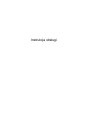 1
1
-
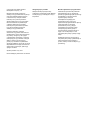 2
2
-
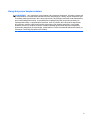 3
3
-
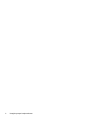 4
4
-
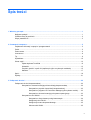 5
5
-
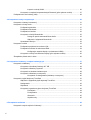 6
6
-
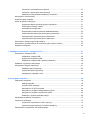 7
7
-
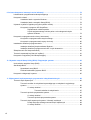 8
8
-
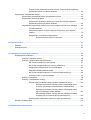 9
9
-
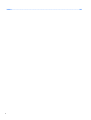 10
10
-
 11
11
-
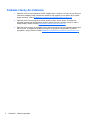 12
12
-
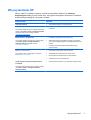 13
13
-
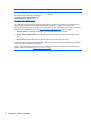 14
14
-
 15
15
-
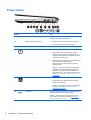 16
16
-
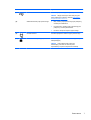 17
17
-
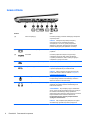 18
18
-
 19
19
-
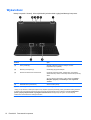 20
20
-
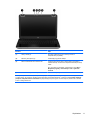 21
21
-
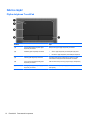 22
22
-
 23
23
-
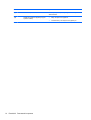 24
24
-
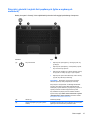 25
25
-
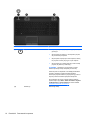 26
26
-
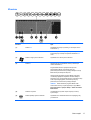 27
27
-
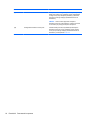 28
28
-
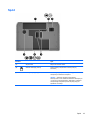 29
29
-
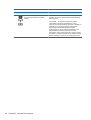 30
30
-
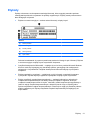 31
31
-
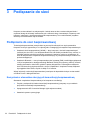 32
32
-
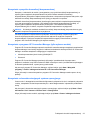 33
33
-
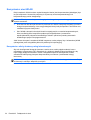 34
34
-
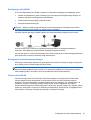 35
35
-
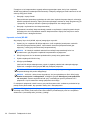 36
36
-
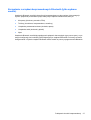 37
37
-
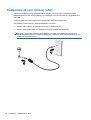 38
38
-
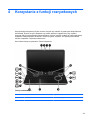 39
39
-
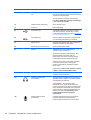 40
40
-
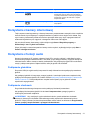 41
41
-
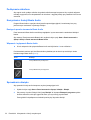 42
42
-
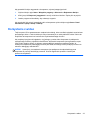 43
43
-
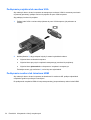 44
44
-
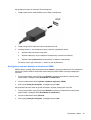 45
45
-
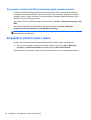 46
46
-
 47
47
-
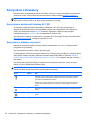 48
48
-
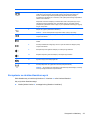 49
49
-
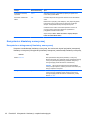 50
50
-
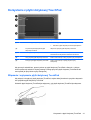 51
51
-
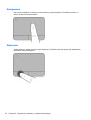 52
52
-
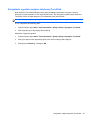 53
53
-
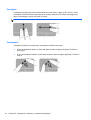 54
54
-
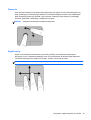 55
55
-
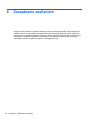 56
56
-
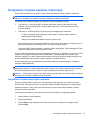 57
57
-
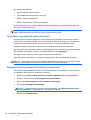 58
58
-
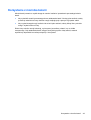 59
59
-
 60
60
-
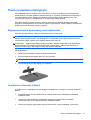 61
61
-
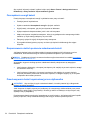 62
62
-
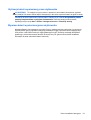 63
63
-
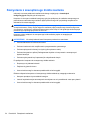 64
64
-
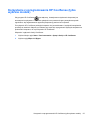 65
65
-
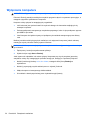 66
66
-
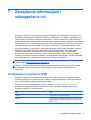 67
67
-
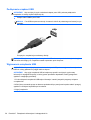 68
68
-
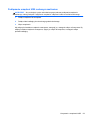 69
69
-
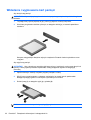 70
70
-
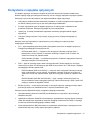 71
71
-
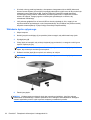 72
72
-
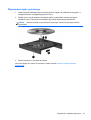 73
73
-
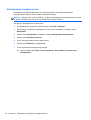 74
74
-
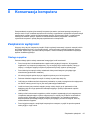 75
75
-
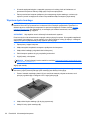 76
76
-
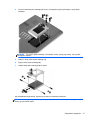 77
77
-
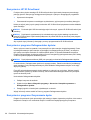 78
78
-
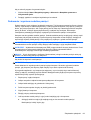 79
79
-
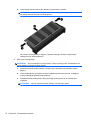 80
80
-
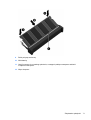 81
81
-
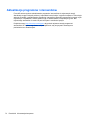 82
82
-
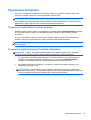 83
83
-
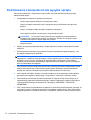 84
84
-
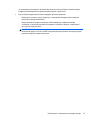 85
85
-
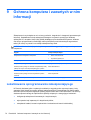 86
86
-
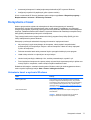 87
87
-
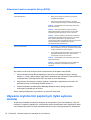 88
88
-
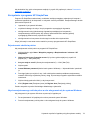 89
89
-
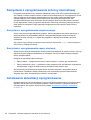 90
90
-
 91
91
-
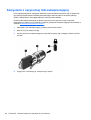 92
92
-
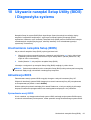 93
93
-
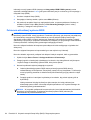 94
94
-
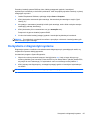 95
95
-
 96
96
-
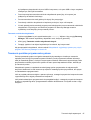 97
97
-
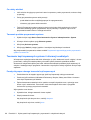 98
98
-
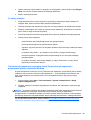 99
99
-
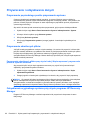 100
100
-
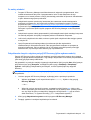 101
101
-
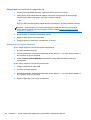 102
102
-
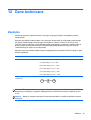 103
103
-
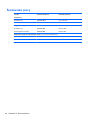 104
104
-
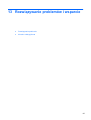 105
105
-
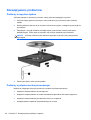 106
106
-
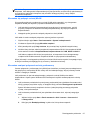 107
107
-
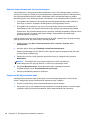 108
108
-
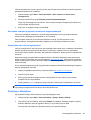 109
109
-
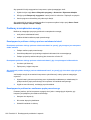 110
110
-
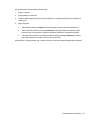 111
111
-
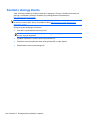 112
112
-
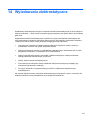 113
113
-
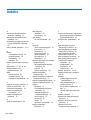 114
114
-
 115
115
-
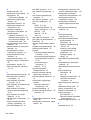 116
116
-
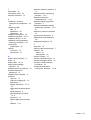 117
117
HP Pavilion dv6-7000 Entertainment Notebook PC series Instrukcja obsługi
- Typ
- Instrukcja obsługi
- Niniejsza instrukcja jest również odpowiednia dla
Powiązane artykuły
-
HP 350 G2 Notebook PC Instrukcja obsługi
-
HP Pavilion dm1-4200 Entertainment Notebook PC series Instrukcja obsługi
-
HP ENVY dv6-7300 Select Edition Notebook PC series Instrukcja obsługi
-
HP ENVY dv7-7300 Select Edition Notebook PC series Instrukcja obsługi
-
HP Compaq 15-a000 Notebook PC series Instrukcja obsługi
-
HP 355 G2 Notebook PC Instrukcja obsługi
-
HP ENVY m6-1100 Notebook PC series Instrukcja obsługi
-
HP ENVY TouchSmart 17-j000 Notebook PC series Instrukcja obsługi
-
HP 350 G1 Notebook PC Instrukcja obsługi
-
HP ENVY 15-j100 Quad Edition Notebook PC series Instrukcja obsługi